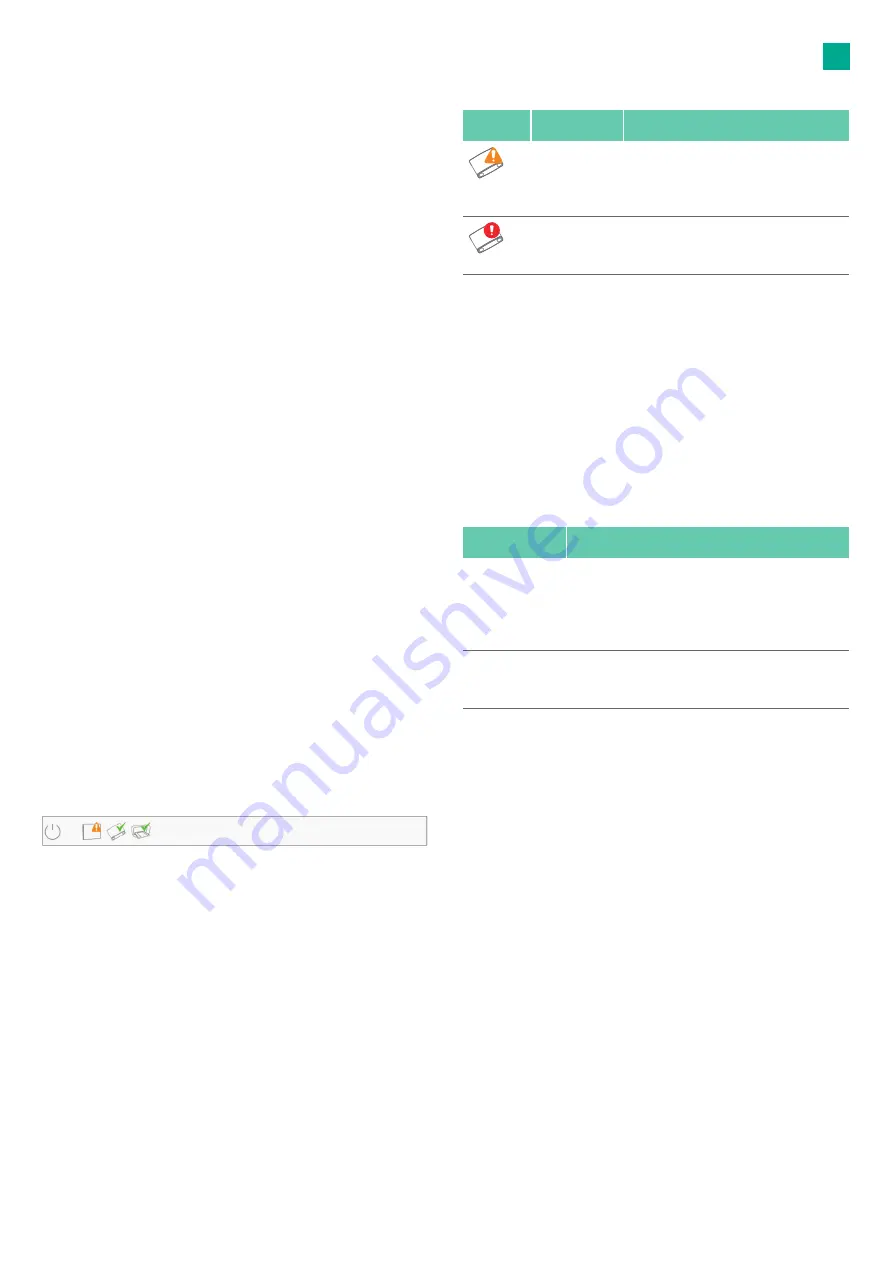
41
fr
7.1
Coordonnées du patient
Dans cette zone, il est possible de saisir les données du patient préopéra-
toires et des données relatives à l’opération.
►
Entrer les données du patient (nom, prénom, date de naissance).
►
Choisir le côté à opérer.
►
Choisir le sexe.
7.2
Profil de médecin
Dans cette étape, vous pouvez créer, modifier, supprimer et sélectionner
des profils spécifiques aux médecins.
Remarque
Le nom du chirurgien peut être saisi si nécessaire ou prédéfini par nom de
profil.
7.3
Applications/Procédures d’application
Remarque
Les applications ne peuvent pas être démarrées tant que toutes les données
du patient n’ont pas été entrées, voir Chapitre 7.1.
►
Sélectionner l’icône du logiciel d’application OrthoPilot
®
correspon-
dant.
L’application est démarrée.
Remarque
Vous trouverez de plus amples informations sur les applications et leur flux
de travail dans les modes d’emploi des applications de logiciel OrthoPilot
®
.
Configurer les icônes d’application
Remarque
Pour configurer les icônes d’application, le mode Édition doit être activé,
voir Chapitre 7.5.
Les icônes d’application peuvent être configurées de la manière suivante:
■
Agrandir/réduire icône (geste tactile)
■
Déplacer icône (geste tactile)
■
Renommer icône (la saisie se fait par le clavier virtuel)
Remarque
Pour ensuite démarrer les applications, le mode Édition doit être de nou-
veau désactivé et le mode Utilisateur doit être activé, voir Chapitre 7.5.
7.4
État de l’appareil/couplage de l’appareil
Fig. 1
Dans cette partie vous trouverez des informations d’état du Panel-PC
OrthoPilot
®
4 et des appareils périphériques connectés, à savoir la caméra
sans fil OrthoPilot
®
4 et le commutateur à pédale sans fil OrthoPilot
®
4.
Remarque
Si le commutateur à pédale sans fil OrthoPilot
®
4 n’est pas utilisé, l’affi-
chage de l’état peut être désactivé lors du démarrage initial.
►
Afficher les détails de l’appareil et les options pour les tests de fonc-
tionnement et la gestion des erreurs: sélectionnez le bouton du péri-
phérique.
Il existe deux types de messages:
7.4.1
Panel-PC OrthoPilot
®
4
Le bouton "Panel-PC" permet d’afficher des informations telles que la réfé-
rence, le numéro de série et l’état de la batterie du Panel-PC OrthoPilot
®
4.
État de la batterie
Si le Panel-PC est alimenté en courant via l’onduleur intégré, un avertis-
sement est affiché. La batterie de l’onduleur est conçue pour alimenter le
Panel-PC pendant au moins 2 minutes en cas de panne de courant. En cas
de coupure de courant au cours du flux de travail de l’application, celle-ci
est affichée dans l’application (pour plus d’informations, consultez le
mode d’emploi des applications).
Si la cause de la chute de tension ne peut être trouvée et corrigée immé-
diatement, le système est coupé automatiquement lorsque l’état de la bat-
terie est critique.
►
Vérifier que la fiche secteur n’a pas été accidentellement débranchée.
Lors du démarrage du système OrthoPilot
®
Elite
Hardware System, le fonc-
tionnement de l’onduleur est automatiquement vérifié. Si un pontage des
coupures de courant ne peut pas être garanti (par exemple en raison d’une
batterie d’onduleur vide ou défectueuse), cela sera signalé par un avertis-
sement.
►
N’utiliser l’appareil que lorsque la batterie est suffisamment chargée
pour que la fonctionnalité de l’onduleur soit garantie pendant le fonc-
tionnement.
Symbole
Désignation
Description
Avertissement
L’appareil ne peut être utilisé que dans
certaines conditions cadres.
Lire l’avertissement et suivre les instruc-
tions.
Erreur
L’appareil ne peut pas être utilisé.
Corriger l’erreur avec le dialogue de réso-
lution des problèmes.
Message
Affichage sur le visuel
Avertissement:
l’appareil fonc-
tionne avec une
alimentation
d’urgence
L’appareil ne peut être utilisé que dans certaines
conditions cadres.
Lire l’avertissement et suivre les instructions.
Erreur: état de
batterie critique
L’appareil ne peut pas être utilisé.
Corriger l’erreur avec le dialogue de résolution des
problèmes.
















































